
Mac पर स्क्रीन टाइम में कॉन्टेंट व गोपनीयता प्रतिबंध सेटअप करें।
Mac पर स्क्रीन टाइम में, वेब कॉन्टेंट, ख़रीदारी, ऐप्स इत्यादि के लिए प्रतिबंध सेट करें।
इससे पहले कि आप कॉन्टेंट और गोपनीयता प्रतिबंध सेटअप करें, आपको स्क्रीन टाइम चालू करना होता है। अपने लिए स्क्रीन टाइम सेटअप करें या किसी बच्चे के लिए स्क्रीन टाइम सेटअप करें देखें।
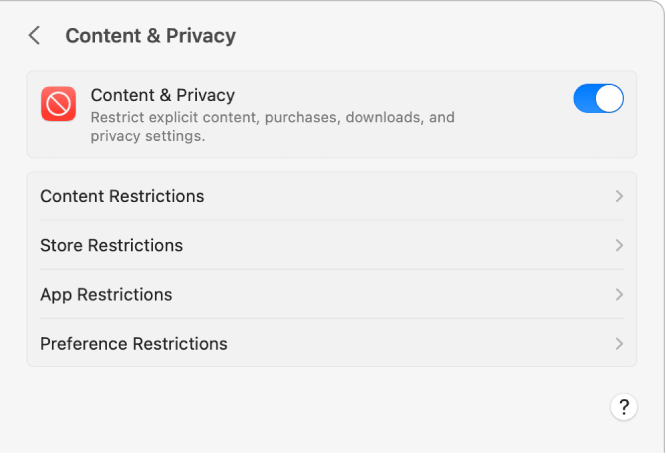
अपने Mac निम्नांकित में से एक करें :
यदि आप फ़ैमिली शेयरिंग का उपयोग कर रहे हैं : अपने Mac यूज़र खाते में लॉगइन करें, फिर सुनिश्चित करें कि आपने अपनी Apple ID से साइन इन किया है।
यदि आप फ़ैमिली शेयरिंग का उपयोग नहीं कर रहे हैं : परिवार के सदस्य के Mac यूज़र खाते में लॉगिन करें।
Apple मेनू

 पर क्लिक करें। (आपको नीचे स्क्रोल करना होगा।)
पर क्लिक करें। (आपको नीचे स्क्रोल करना होगा।)यदि आप फ़ैमिली शेयरिंग का उपयोग कर रहे हैं, तो दाईं ओर परिवार का सदस्य पॉप-अप मेनू पर क्लिक करें, फिर परिवार का सदस्य चुनें।
कॉन्टेंट और गोपनीयता पर क्लिक करें, फिर इसके पहले से चालू न होने पर उसे चालू करें।
वेब कॉन्टेंट को प्रतिबंधित करने के लिए, कॉन्टेंट प्रतिबंध पर क्लिक करें, फिर विकल्पों को चालू या बंद करें। स्क्रीन टाइम में कॉन्टेंट प्रतिबंध सेटिंग्ज़ बदलें देखें।
फ़िल्मों, TV शो और ऐप ख़रीदारी को प्रतिबंधित करने के लिए, स्टोर प्रतिबंध पर क्लिक करें, फिर विकल्पों को चालू या बंद करें। स्क्रीन टाइम में स्टोर प्रतिबंध सेटिंग्ज़ बदलें देखें।
ऐप्स को प्रतिबंधित करने के लिए, ऐप प्रतिबंध पर क्लिक करें, फिर विकल्पों को चालू या बंद करें। स्क्रीन टाइम में ऐप प्रतिबंध सेटिंग्ज़ बदलें देखें।
कुछ सेटिंग्ज़ को लॉक करने के लिए, ऐप प्राथमिकता पर क्लिक करें, फिर विकल्पों को चालू या बंद करें। स्क्रीन टाइम में प्राथमिकता प्रतिबंध सेटिंग्ज़ बदलें देखें।